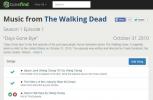Ako opraviť chybový kód prehliadača Chrome: 4 0x80070005 v systéme Windows 10
Chrome je stabilná aplikácia na všetkých platformách, pre ktorú je k dispozícii, to však neznamená, že sa nedostane do problémov. Má vstavanú funkciu Reset, ktorá vám umožňuje opraviť prehliadač, ak bol unesený škodlivým rozšírením alebo ak ste ho vylepšili v dôsledku nestabilných nastavení. Obnovenie nedokáže všetko vyriešiť, najmä ak je problém na úrovni OS a nie samotného prehliadača. To je prípad chybového kódu prehliadača Chrome: 4 0x80070005. Tento kód zabraňuje aktualizácii prehľadávača, kde sa dá automaticky aktualizovať. Tu je postup, ako to vyriešiť.

Opravte chybový kód prehliadača Chrome: 4 0x80070005
Táto chyba sa objaví, keď sa pokúsite aktualizovať prehliadač Chrome. Je to preto, že služba, ktorá sa má spustiť pri kontrole aktualizácií, nie je k dispozícii. Buď nie je spustený alebo bola služba odstránená. V oboch prípadoch je najjednoduchším spôsobom opravy chybového kódu prehliadača Chrome: 4 0x80070005 opätovná inštalácia prehliadača Chrome.
Aktuálnu inštaláciu prehliadača Chrome nebudete musieť odstrániť. Všetko, čo musíte urobiť, je
navštívte stránku sťahovania prehliadača Chrome, stiahnite si inštalačný program a spustite ho ako obvykle. Najnovšia verzia alebo dokonca aktuálna verzia sa nainštaluje nad aktuálnu verziu. Všetky vaše údaje, profily, záložky, história, stránka s novými kartami atď. Zostanú úplne nedotknuté.
Pri inštalácii je však dobré zavrieť prehliadač Chrome, ak ho máte otvorený, môžete ho jednoducho znova spustiť a nainštaluje sa nová verzia.
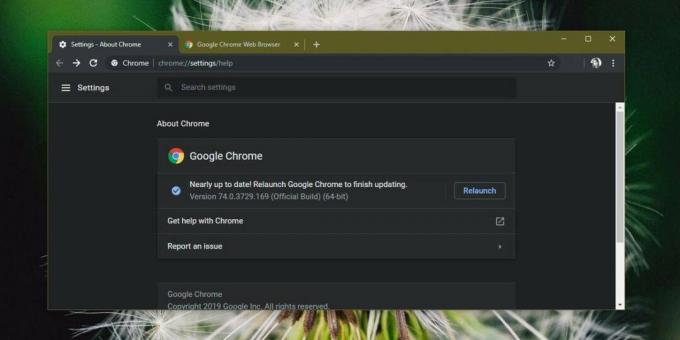
Túto chybu a mnoho ďalších podobných problémov možno často vyriešiť inštaláciou prehliadača Chrome na mieste. Môžete skúsiť vyhľadávať online a zistiť, ktorá služba chýba, alebo skontrolovať zoznam služieb v systéme Windows 10, ktorý súvisia s chybou prehliadača Chrome a ručne sa spúšťajú, ale toto riešenie je omnoho jednoduchšie ako iné že.
Táto chyba sa môže vyskytnúť aj na iných operačných systémoch, kde sa prehliadač Chrome aktualizuje inak. Túto metódu stále stojí za vyskúšanie. Ak váš operačný systém neumožňuje vykonať inštaláciu na mieste, možno budete musieť vykonať čistú inštaláciu. V takom prípade najskôr zálohujte históriu, záložky a profil pomocou funkcie synchronizácie prehliadača Chrome. Ak synchronizáciu Chrome nemôžete použiť, vyhľadajte priečinok s profilom Chrome a niekde ich zálohujte skôr, ako budete pokračovať v čistej inštalácii.
Tiež by ste mali skontrolovať, či ste na pracovnej ploche povolili čokoľvek, čo bráni spusteniu automatických služieb alebo aktualizácií aplikácií.
Vyhľadanie
Posledné Príspevky
Prijímanie súborov v Dropbox od používateľov, ktorí nie sú Dropbox, s odkazom
Dropbox nie je len mimoriadne populárna služba; je to ten, ktorý pr...
Prepísať písma používané webovými stránkami a nastaviť vlastné predvoľby textu [Firefox]
Webové stránky, najmä tie, ktoré namiesto textov alebo obrázkov obs...
Vyhľadajte, aká pieseň sa prehrávala počas scény vo filme alebo televíznej relácii
Hudba hrá veľmi dôležitú úlohu vo filmoch aj v televíznych reláciác...


![Prepísať písma používané webovými stránkami a nastaviť vlastné predvoľby textu [Firefox]](/f/d11b050a4898c17b447cb9f13159a35d.png?width=680&height=100)